我们的一些朋友的电脑被长期使用,他们发现用于光盘C的空间越来越有限,特别是许多现在使用Win7的人,他们想知道如何扩大它,增加磁盘空间,并转移其他磁盘的空间,而不必重新组装系统。 如今,系统部落将指导你们如何这样做。
风林火山幽灵 Win764 [计算机系统]旗舰版V2021.11。
操作方法:
1. 为查找计算机的位置,按“启动”按钮。
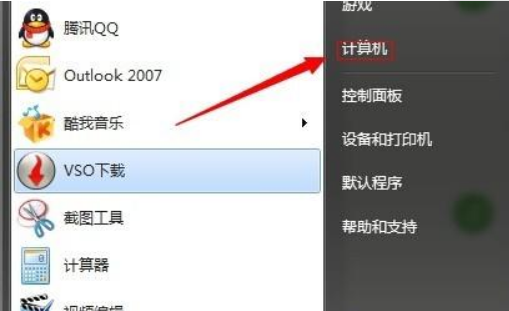
2. 在作出决定后,单击鼠标右键。从弹出菜单中选择“管理”。
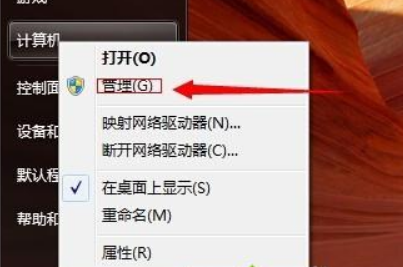
3. 打开后,选择 " 磁盘管理 " 。

4. 除系统磁盘外,删除一个或两个硬盘,并确保保存数据,通常建议不经常使用的硬盘被删除(在无法销毁之前格式化和删除);
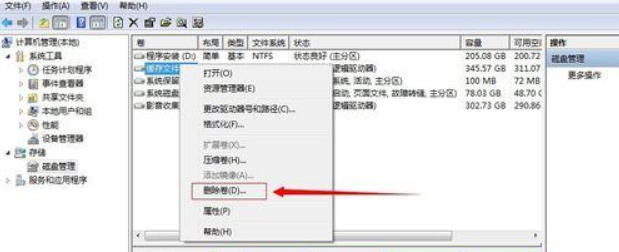
5. 当一个区域被删除时,另一个区域的能力已完全恢复到以前的状态,即进入系统磁盘并点击扩展音量,以便可以扩大音量,同时铭记未来弹出的规模是以MB或KB计算的,并观察扩展区域之间的转换。
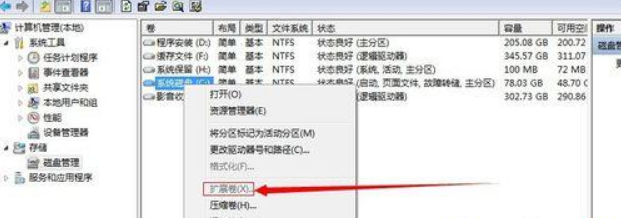
这就是Windows 7 如何避免重新组合系统增加的磁盘容量。 它不是直截了当的吗? 它旨在帮助您!
